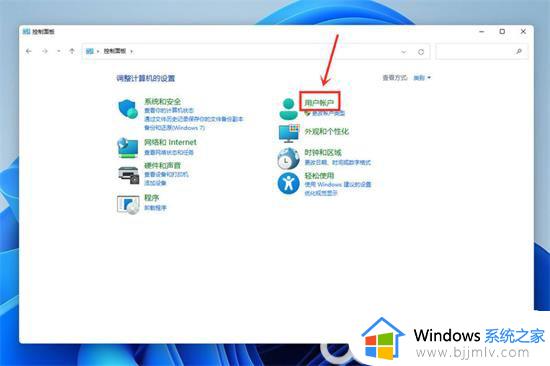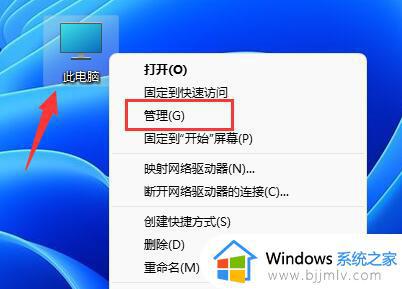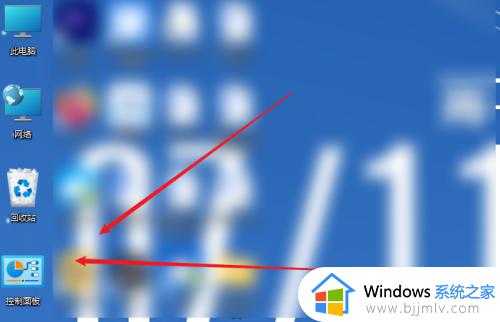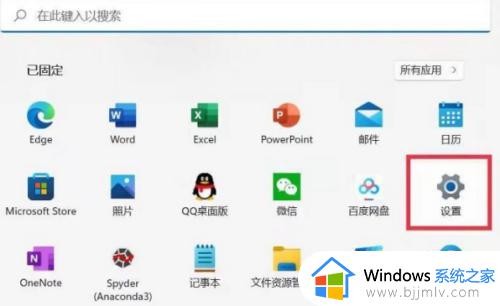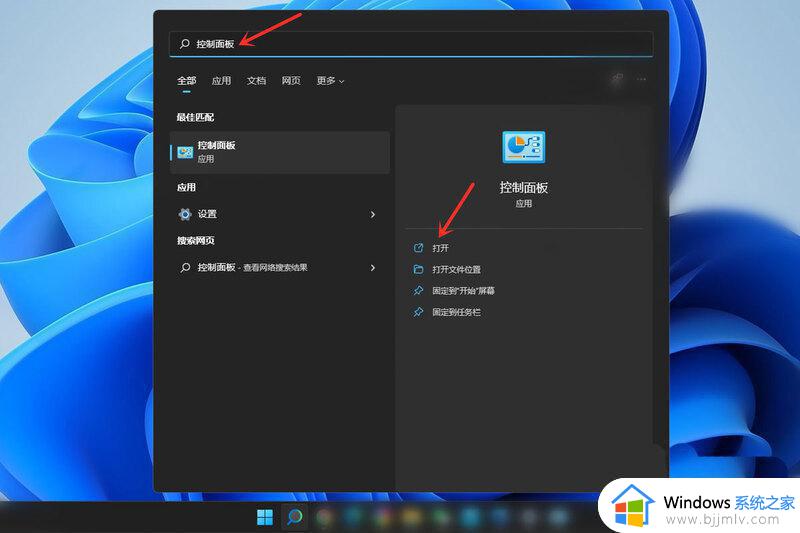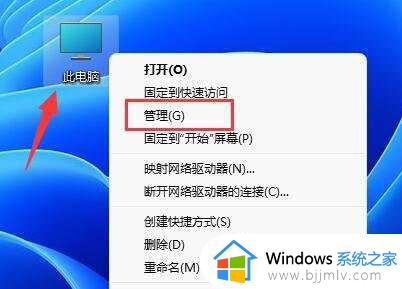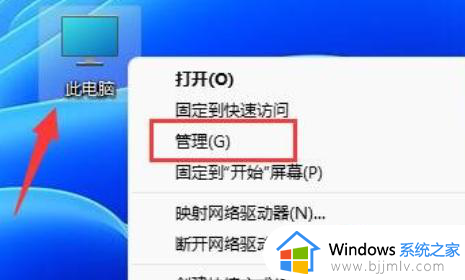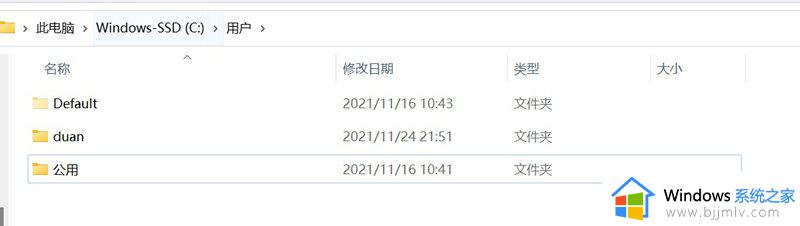win11怎样更改用户名 win11用户名修改怎么操作
更新时间:2023-11-28 15:28:31作者:jkai
在我们刚接触win11操作系统的时候,我们很多小伙伴都会随便取一个用户名进行使用,但是使用一段时间后就想要对这个用户名进行修改了,对此我们很多小伙伴都不知道怎么操作,那么win11怎样更改用户名呢?接下来小编就带着大家一起来看看win11用户名修改怎么操作,希望对你有帮助。
方法如下:
1、在Win11系统桌面上,鼠标右键此电脑选择管理进入。
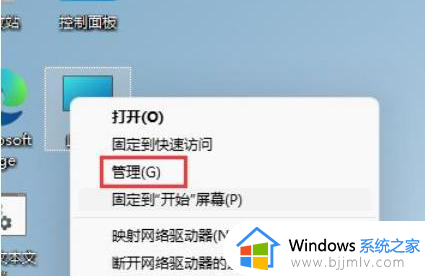
2、进入计算机管理界面,依次点击本地用户和组-用户展开。
3、选中用户文件夹,在右边窗口双击要修改的用户名进入。
4、在弹出的用户属性对话框,输入新的用户名称点击确定按钮即可。
以上全部内容就是小编带给大家的win11用户名修改操作方法详细内容分享啦,小伙伴们如果你们有需要的话就快点跟着小编一起来看看吧,希望本文可以有效的帮助到你。
上述给大家介绍的就是win11更改用户名的详细操作步骤,大家如果也想更改的话。可以学习上述方法步骤来进行操作吧。